
이메일은 모든 종류의 파일과 문서를 보내기 위해 사용자가 선택한 주요 통신 수단 중 하나가 되었습니다. 사용하기 쉽고 다양한 도구를 제공하지만 무엇보다 Android 모바일을 포함한 모든 기기에서 액세스할 수 있습니다.
그러나 훌륭한 도구라는 사실이 단점을 제시하는 것에서 면제되는 것은 아닙니다. 다른 플랫폼과 마찬가지로 Gmail 앱에서 제공하는 기능을 사용할 때 다음과 같은 오류가 발생할 수 있습니다. 첨부 파일을 다운로드할 수 없습니다.
Android 기기의 경우 이러한 유형의 오류가 발생할 수 있는 몇 가지 요인이 있습니다. 이 기사에서 우리는 이러한 각 시나리오를 검토하고 각 사례에 적용 가능한 솔루션을 설명합니다. .
Android에서 Gmail 첨부파일 다운로드 문제
Android 휴대전화에서 Gmail 첨부파일을 다운로드하는 데 문제가 있는 경우, 가능한 모든 솔루션은 다음과 같습니다.
Gmail 서버의 오류 때문일 수 있습니다.
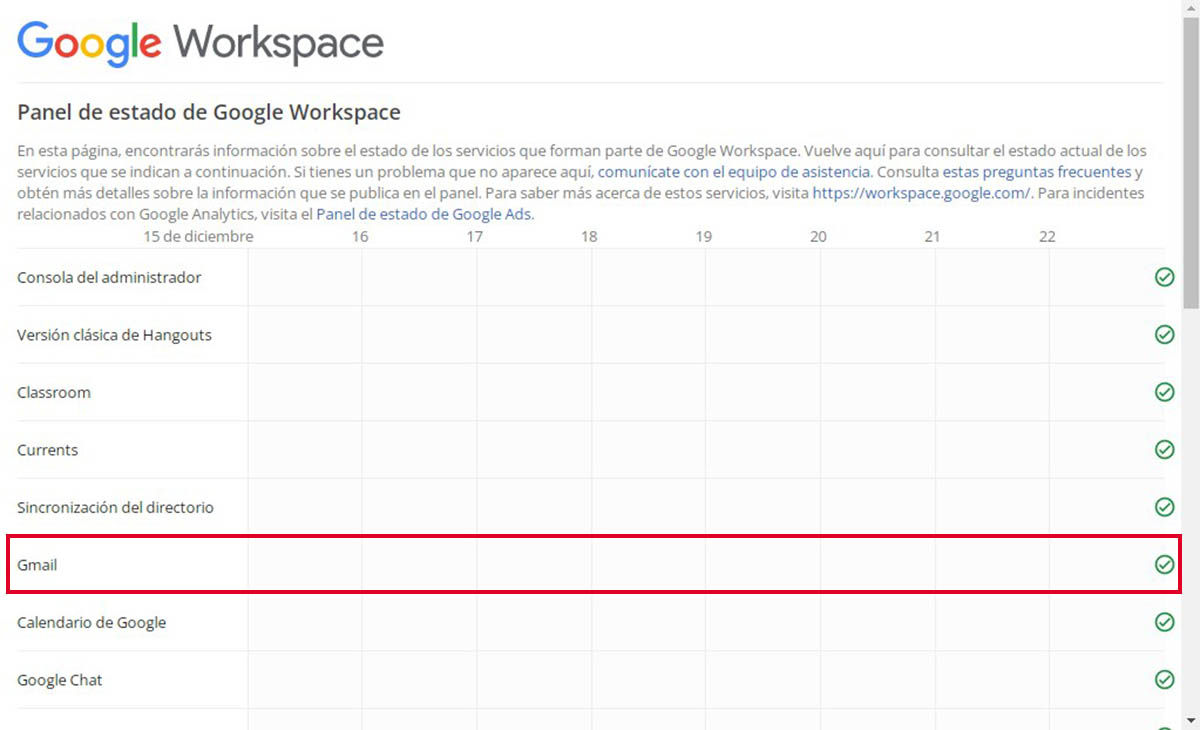
무엇이든 하기 전에, 문제가 Gmail 서버 자체에서 발생하지 않는지 확인하십시오. Gmail 이메일의 첨부파일은 서버에서 가져오기 때문에 서버가 제대로 작동하지 않으면 다운로드할 수 없습니다.
서버 문제가 아님을 확인하기 위해, 아래에 남겨둘 웹 페이지를 방문할 수 있습니다. 실제로 서버 문제로 인한 것으로 확인되는 경우에는 문제가 해결될 때까지 기다리는 것 외에 다른 방법이 없습니다. 그러나 반대로 서버가 제대로 작동하는데도 여전히 다운로드할 수 없는 경우 이 문서의 다른 해결 방법을 시도해야 합니다.
링크 | Gmail 서버 상태 확인
장치를 다시 시작
장치를 다시 시작하면 문제가 해결될 수 있습니다. 시스템의 일시적인 오류로 인해 다운로드를 수행할 수 없는 경우, 장치를 다시 시작하면 해결할 수 있습니다.
인터넷 연결 불량
다운로드를 수행하려면 안정적인 인터넷 연결이 필요합니다. 인터넷 연결 상태가 좋지 않으면 데이터 전송이 지속적으로 중단되어 다운로드가 완료되지 않습니다.
모바일에 저장 공간이 부족합니다.
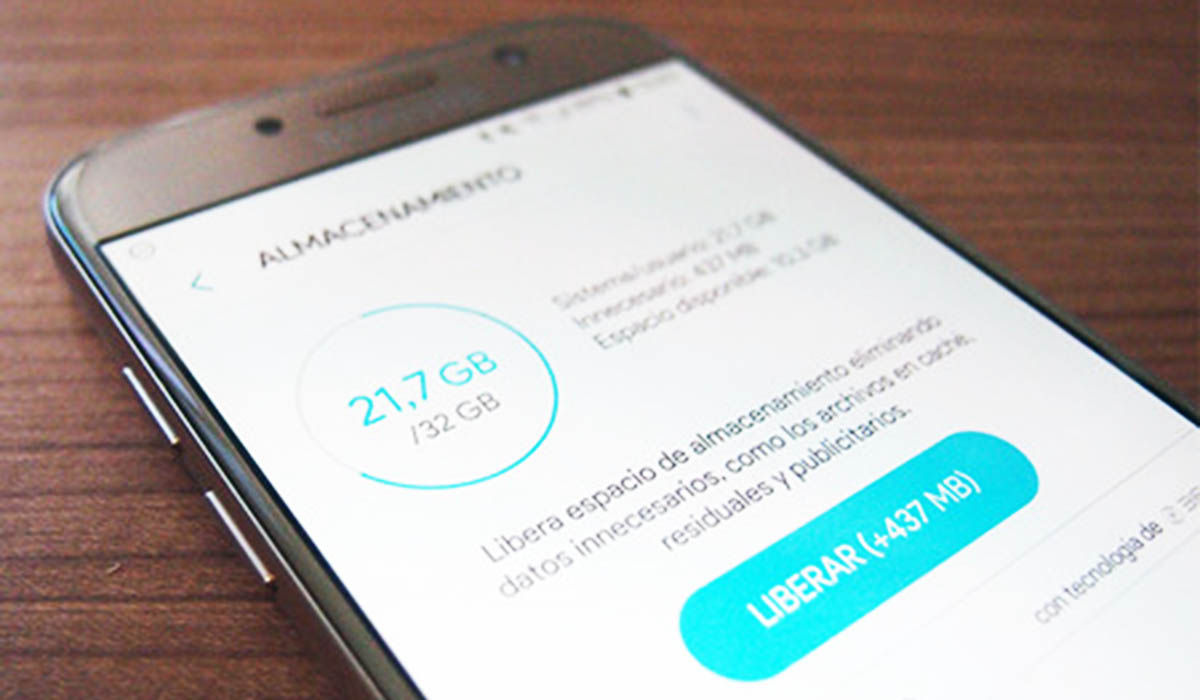
파일을 다운로드할 경우, 모바일에 저장하기에 충분한 공간이 있어야 합니다. 그렇지 않으면 다운로드할 수 없습니다. 또한 파일의 크기에 따라 모바일에 더 많거나 적은 여유 공간이 필요하다는 점을 고려해야 합니다.
다운로드할 공간이 충분하지 않은 경우, 정크 파일을 먼저 삭제하도록 선택할 수 있습니다. Play 스토어의 애플리케이션을 사용하거나 모바일에 사전 설치된 애플리케이션을 사용합니다.
정크 파일을 삭제한 후에도 여전히 파일을 다운로드할 공간이 충분하지 않으면 다음을 고려해야 합니다. 모바일에 있는 일부 사진, 비디오, 문서 또는 기타 항목 삭제 공간을 확보하십시오.
앱이 최신 버전인지 확인하세요.
보류 중인 업데이트가 없는지 확인해야 합니다. 이러한 유형의 문제를 방지하려면 항상 해당 응용 프로그램 업데이트를 수행하는 것이 좋습니다.
모바일에서 Gmail 계정 연결 해제
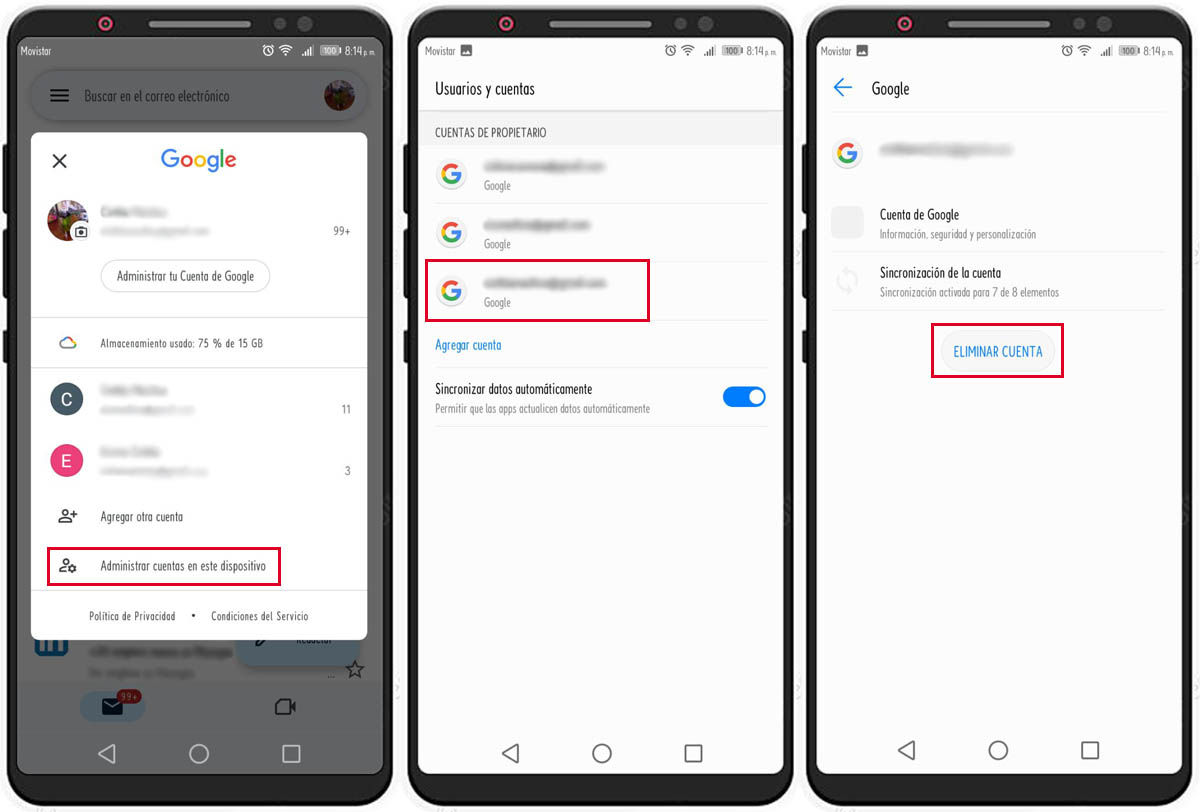
기기에서 Gmail 계정 연결을 해제하고 다시 연결 이러한 유형의 오류를 제거할 수 있습니다. 단계는 다음과 같습니다.
- 열기 지메일 앱.
- 오른쪽 상단에서 당신의 프로필 사진.
- 가볍게 두드리다 이 기기의 계정을 관리하세요.
- 당신의 선택 계정입니다.
- 이제 계정 삭제.
계정을 다시 연결하려면 동일한 단계를 따라야 하지만 이 장치의 계정 관리를 선택하는 대신 다른 계정을 추가하십시오. 이 절차를 수행하려면 계정의 암호를 기억해야 한다는 점을 강조하는 것이 중요합니다.
앱을 삭제하고 다시 설치
이미 계정 연결 해제를 시도했지만 여전히 파일을 다운로드할 수 없는 경우, 앱을 제거하는 것이 가능한 해결책일 수 있습니다. 안타깝게도 일부 Android 휴대전화에서는 앱을 완전히 제거할 수 없으므로 이 솔루션이 모든 사람에게 적용되는 것은 아닙니다. 귀하의 경우에는 이 문서에서 가능한 다른 해결 방법을 시도해 볼 수 밖에 없습니다.
Gmail 앱을 다시 설치하는 단계
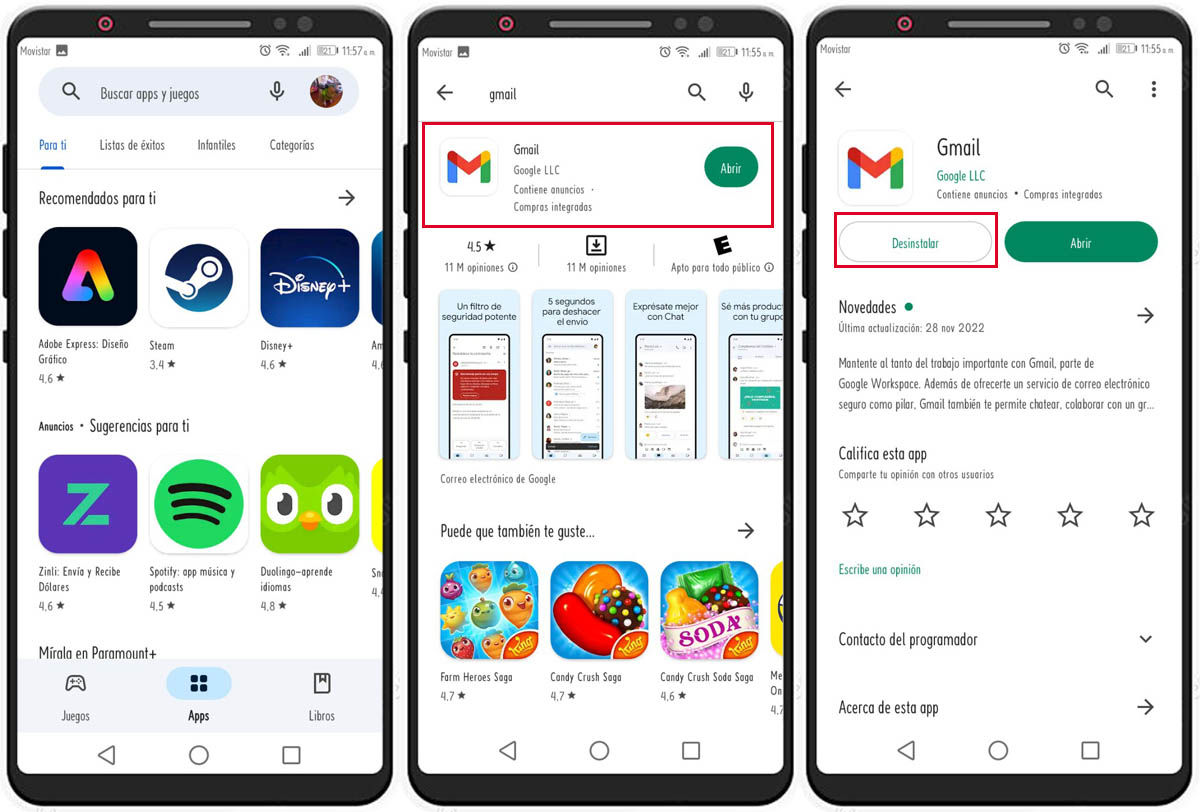
시도하고 싶다면 앱을 제거하고, 다음 단계를 따르십시오.
- 입력 Play 스토어 Gmail 애플리케이션을 검색합니다.
- 를 누르십시오 제거 모바일에서 앱을 제거하는 옵션.
- 재부팅 당신의 안드로이드 장치.
- 로 돌아 가기 Play 스토어 앱을 다시 설치합니다. 이 작업이 완료되면 파일을 다시 다운로드해 보십시오.
애플리케이션의 공장 버전으로 돌아가기
경우에 따라 결함이 있는 Gmail 버전에서 오류가 발생할 수 있습니다. 이 경우 공장 버전으로 돌아가는 것이 해결책이 될 수 있습니다. 이를 위해서는 다음 작업만 수행하면 됩니다. 앱 업데이트를 제거합니다.
Gmail 업데이트를 제거하는 방법
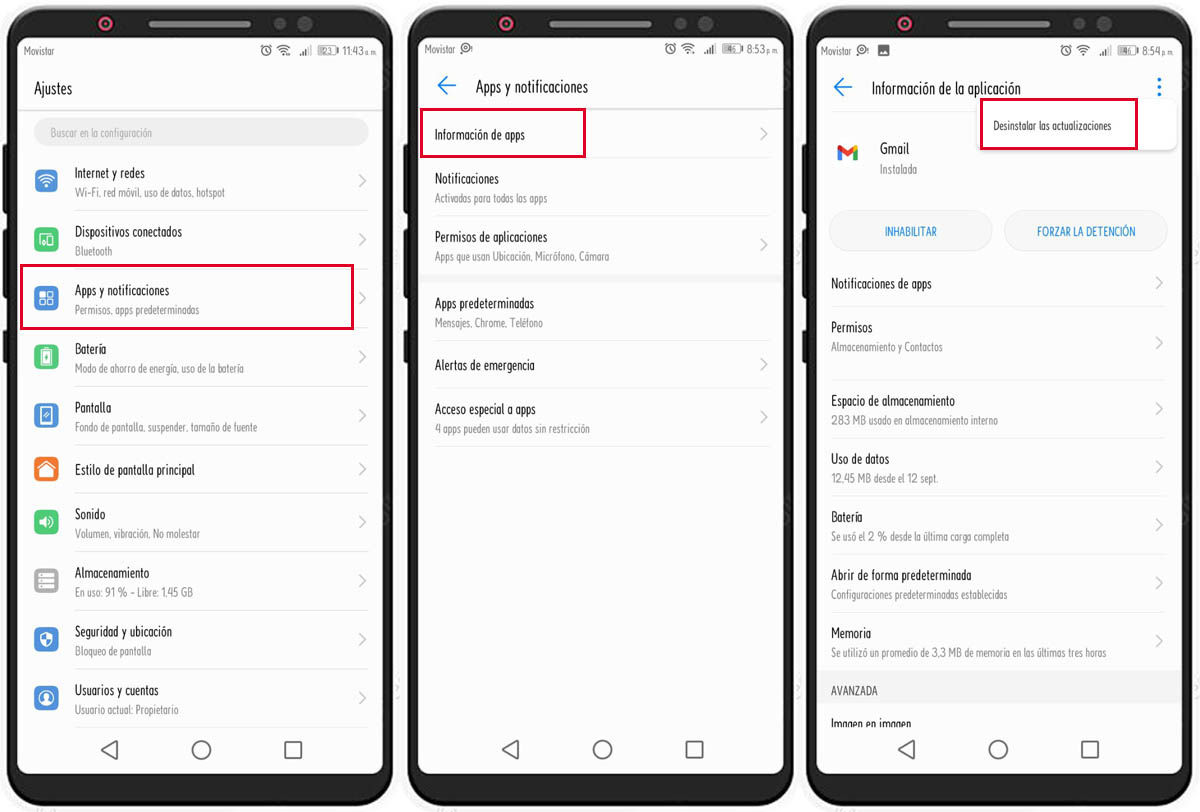
다음 단계를 수행하십시오. Gmail 업데이트 제거 :
- 들어가다 설정.
- 선택 응용 프로그램 옵션.
- 앱을 누르십시오 정보.
- 찾기 Gmail 앱을 선택하고 선택합니다.
- 이제 3 도트 오른쪽 상단 모서리에서 업데이트 제거 옵션.
Android에서 Gmail 첨부파일을 열 수 없는 경우 수행할 작업은 다음과 같습니다.
실제로 파일을 다운로드할 수 있는 경우, 하지만 열 수 없다, 그런 다음 다음 트릭이 문제를 해결하는 데 도움이 될 수 있습니다.
파일 형식 확인
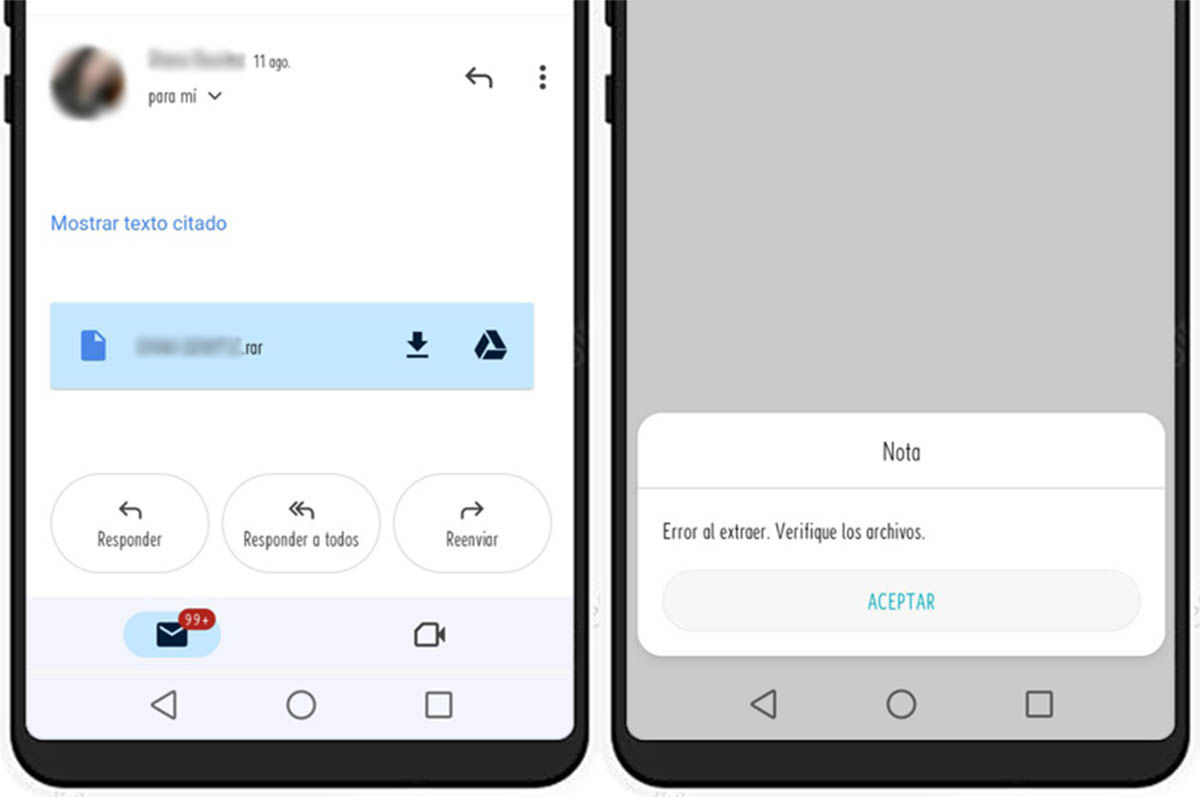
처리 중인 데이터의 유형에 따라 파일의 형식이 다를 수 있으며 이러한 각 형식에 대해 정보를 읽거나 처리할 수 있는 기능이 있는 다양한 특정 도구가 있습니다. 그건, 해당 응용 프로그램이 없으면 파일을 열 수 없습니다.
예를 들어 PDF 파일을 받은 경우 Smallpdf와 같이 PDF 파일을 읽을 수 있는 모바일 애플리케이션이 있는지 확인하십시오. 압축 파일(둘 다 ZIP 또는 RAR 형식)을 받은 경우 WinZip과 같이 파일을 열 수 있는 도구가 필요합니다. 각 형식에 따라.
다행스럽게도 그 일에 너무 익숙하지 않다면 Play 스토어에서 앱 검색을 자동으로 제안합니다. 열 수 없는 파일을 다운로드할 때.
반면에 모바일에서 파일을 열 때 고려해야 할 중요한 사항은 Android에서 열 수 없는 항목이 있습니다. 이러한 경우 컴퓨터에서 이메일 계정에 액세스하는 것 외에 다른 대안이 없습니다.
파일을 삭제하고 다시 다운로드하십시오.
가장 먼저 권장되는 것 중 하나는 파일을 다시 다운로드하고 로컬에서 액세스하려면 파일을 삭제하십시오. 이렇게 하면 일시적인 서버 문제인 경우 파일에 액세스할 수 있습니다. 해야 할 일은 평소와 같이 파일을 다운로드하고 다음 단계를 따르는 것입니다.
모바일의 로컬 저장소에서 파일을 여는 단계
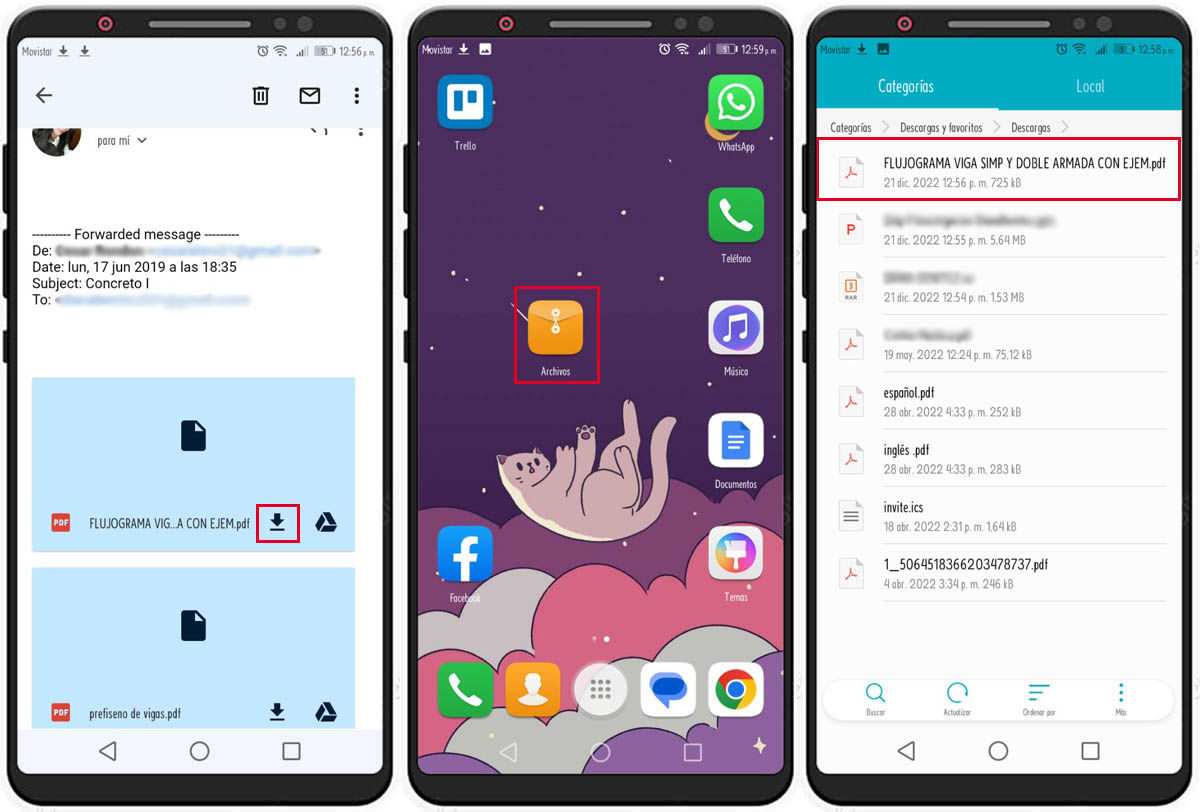
그 과정이 상당히 단순한:
- 다운로드 이메일에 첨부된 파일.
- 로 이동 파일 관리자 모바일의.
- 다운로드한 파일을 찾아서 엽니다. 일반적으로 다운로드 폴더.
로컬 Gmail 데이터 지우기
위의 트릭을 이미 실행했는데 아무 것도 효과가 없다면 응용 프로그램 자체에서 발생한 문제일 가능성이 있습니다. 이 경우, 로컬 데이터를 삭제하여 앱을 재설정하는 것이 좋습니다. 이 절차는 이메일에 있는 정보에 영향을 미치지 않으므로 걱정할 필요가 없습니다.
Gmail 앱의 로컬 데이터를 지우는 단계
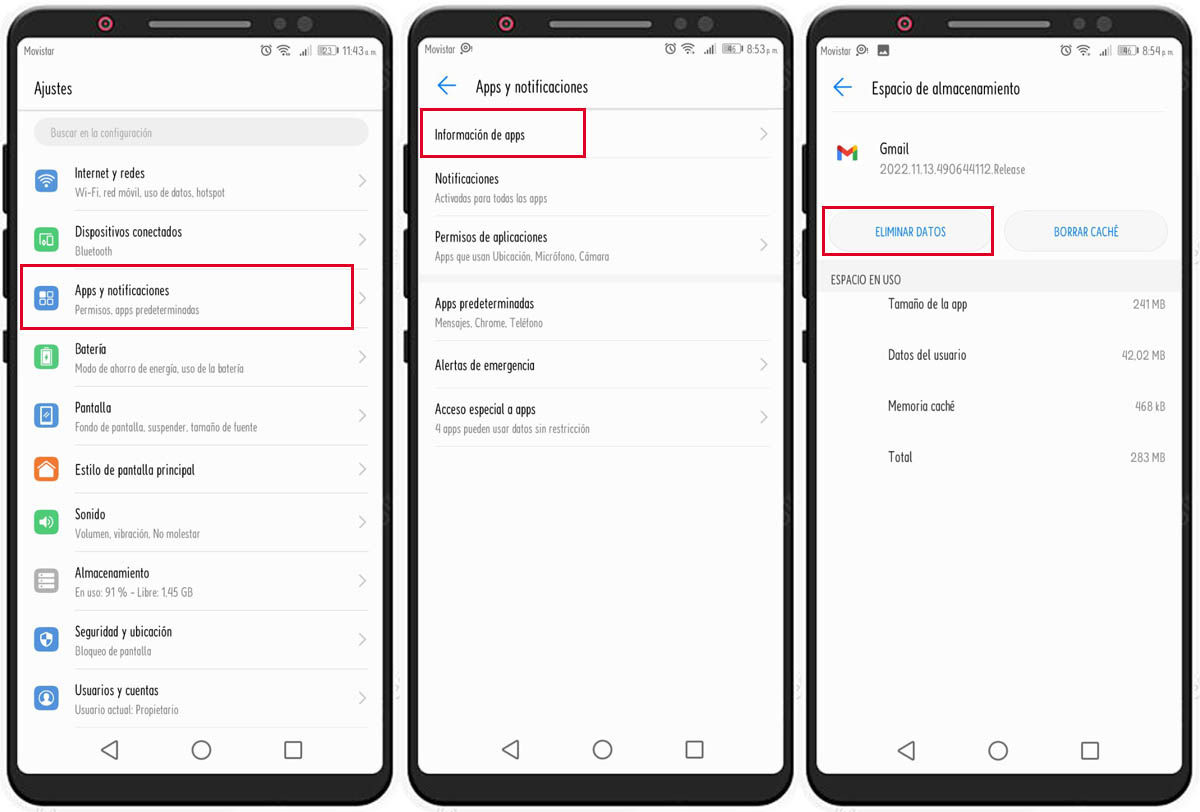
다음 단계를 수행하십시오 로컬 데이터 지우기 안드로이드:
- 들어가다 설정.
- 선택 응용 프로그램 옵션.
- 앱을 누르십시오 정보.
- 찾기 Gmail 앱을 선택하고 선택합니다.
- 탭 저장 공간 옵션.
- 선택 데이터를 삭제합니다.
- 그런 다음 OK 행동을 확인합니다.
- 마지막으로, 기기를 다시 시작하고 Gmail을 엽니다. 파일을 다시 다운로드하려고 합니다.
PC에서 이메일 첨부 파일에 액세스해 보십시오.
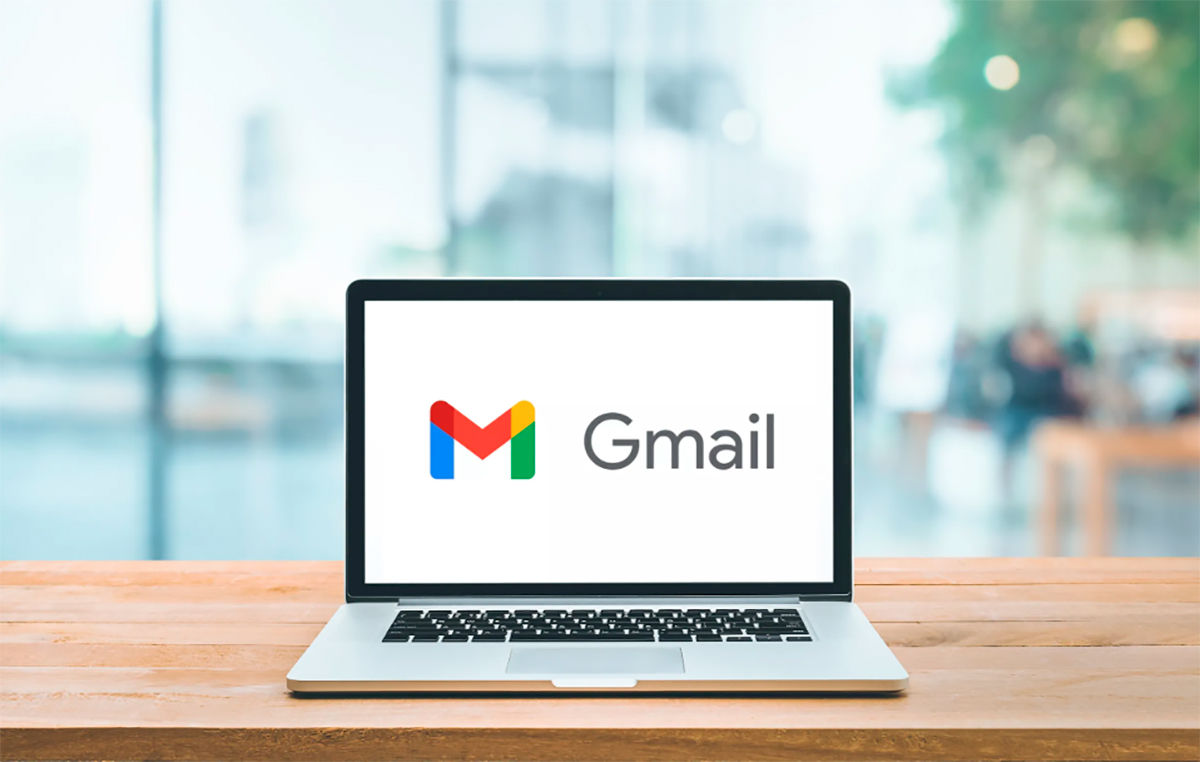
이미 위의 모든 사항을 시도했지만 실패했다면 이제 수건을 던져야 할 때일 수 있습니다. 컴퓨터에서 파일을 엽니다. 파일을 다운로드하는 절차는 Android에서와 동일합니다.
컴퓨터에서 파일을 열 수 있다면 문제는 모바일에서만 발생하고 잘못된 파일이 아닙니다. 그러나 반면에 PC에서 파일에 액세스할 수 없는 경우에는 파일을 보낸 사람에게 알리는 것이 좋습니다.
그리고 그것들은 가능한 모든 솔루션 이메일에 첨부된 파일을 여는 데 문제가 있는 경우. 이 글이 도움이 되었기를 바랍니다!
